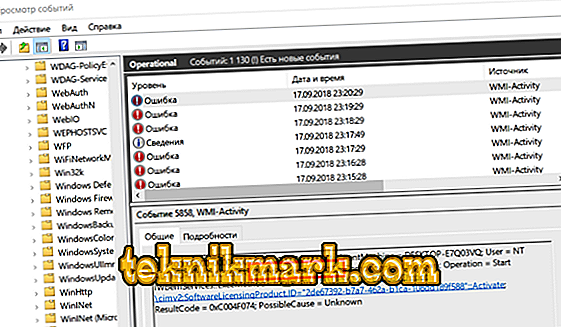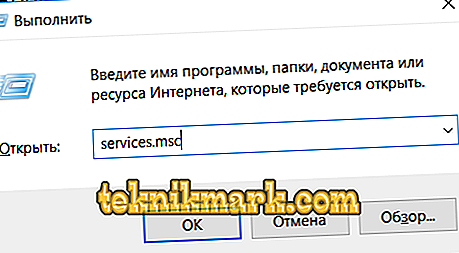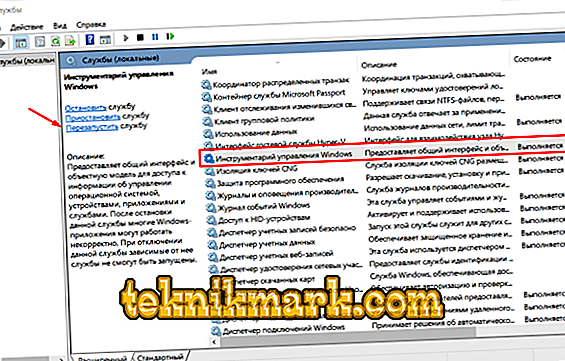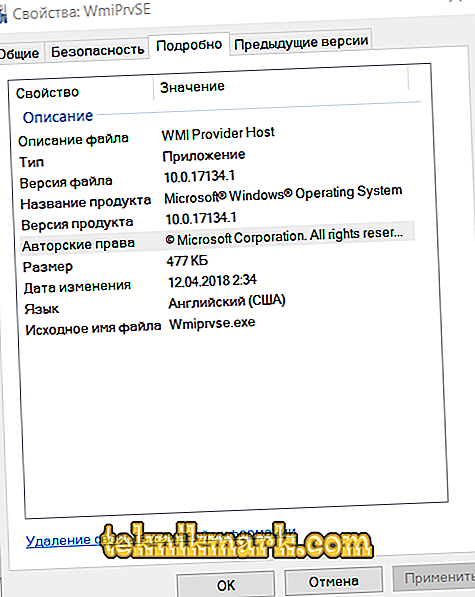Ja jūs ienācieties kādas operētājsistēmas darbības struktūrā un redzat, cik daudz dažādu procesu notiek pastāvīgi, tad datora komponentu un cilvēka smadzeņu darba salīdzinājums nešķiet tik smieklīgi. Parastam lietotājam šāds pārpilnība var šķist bezjēdzīga un ārkārtīgi nesaprotama, jo lielākā daļa no tiem vienkārši neietekmē datora ātrumu, un tāpēc tas nav svarīgs tās īpašnieka aspekts. Bet dažreiz dažiem procesiem var būt zināma negatīva ietekme uz datora ātrumu, un, kad lietotājs atver mīļāko “Task Manager” un redz, ka CPU ir ielādēts 90%, rodas daudzi jautājumi par to, kāpēc tas ir, kas ir vainojams un kā salabot. Šajā rakstā tiks apspriests viens no minēto procesu pārstāvjiem, ko sauc par “WMI Provider Host”, kā arī par to, kāds ir tās darba punkts un kā izvairīties no operētājsistēmas piekarināšanas.

WMI pakalpojumu sniedzēja saimniekdatora procesa likvidēšana.
Kas tas ir un ko
Tātad, “WMI Provider Host” ir process, ko uzsāka izpildāms fails “WmiPrvSE.exe”, kas paredzēts, lai centralizēti kontrolētu pievienoto ārējo aprīkojumu. Tā atrodas visās Windows versijās, tai ir gandrīz tāds pats nosaukums, un tā ir būtiska sastāvdaļa pareizai datora darbībai, un tādēļ tā pabeigšana vai dzēšana ir ļoti nevēlama un var radīt negatīvas sekas. Normālas / normālas darbības laikā WMI pakalpojumu sniedzēja saimniekdatora operētājsistēmai nav nekādas ietekmes uz sistēmas veiktspēju, un dažreiz uz īsu laika periodu to var aktivizēt noteiktiem pieprasījumiem, bet tā ietekme uz CPU ir vienāda ar nulli vai tuvu tam.

Tāpēc, ja “CPU” slodze „WMI Provider Host” jau ilgu laiku ir “līderos”, tas jau norāda uz Windows operētājsistēmas normālas darbības traucējumu rašanos, kas ir jārisina, lai samazinātu pakaramo. Un, ņemot vērā “WMI pakalpojumu sniedzēja uzņēmēja” pastāvēšanas un darbības nozīmi, mēs varam izdalīt šādus “nekaitīgus” problēmas cēloņus:
- pievienota jauna ierīce / iekārta;
- tiek aktivizēts pievienotās ierīces programmatūras draiveru automātiskās instalēšanas vai atjaunināšanas process;
- ar jebkuras ierīces darbību saistītās programmatūras vienlaicīga uzstādīšana;
- slēpta operētājsistēmas atjaunināšana;
- pārmērīga video adaptera slodze dažādu vizuālo efektu aktivizēšanas rezultātā.

Meklēt risinājumus
Pamatojoties uz iepriekšminētajiem iespējamiem iemesliem, ir jānosaka sākotnējais pasākumu klāsts, kas nozīmē apzināt avotu avotus un novērst tos:
- Uzdevumu pārvaldniekā identificējiet citus procesus, kuriem ir arī būtiska ietekme uz CPU, jo tas ir viņu aicinājums WMI, kas var izraisīt attiecīgās problēmas. Analīzei veiciet šādas manipulācijas:
- Izmantojot taustiņu kombināciju "WIN + R" un komandu "Eventvwr.msc", atveriet sadaļu "Notikumu skatītājs";

- pēc tam izmantojiet “Lietojumprogrammu un pakalpojumu žurnālus” - “Microsoft” - “Windows” - “WMI aktivitāte” - “Darbība” un pievērsiet uzmanību pēdējām reģistrētajām kļūdām;
- Noklikšķiniet uz vienas no tām un cilnē “Vispārīgi” pievērsiet uzmanību parametram “ClientProcessID”, kurā tiks norādīts konkrēts procesa identifikators, kas ir viena kļūda.
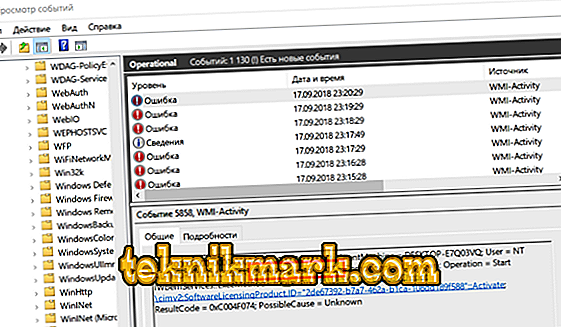
- atveriet “Task Manager”, dodieties uz cilni “Details”, kārtojiet sarakstu ar aili “ID” un atrodiet “vaininieks”, kura numurs norādīts iepriekš minētajā rindā “ClientProcessID”;
- Turpmākās darbības būs atkarīgas no tā, kas tika atklāts, tas var būt programmas slēgšana un tās atsākšana.
- ja problēma radusies pēc jebkuras ierīces pievienošanas vai pēc jebkādas apzinātas manipulācijas ar sistēmas failiem, izslēdziet tās, uz laiku apturiet visas aktīvās darbības un pārbaudiet CPU slodzi;
- Izmantojot taustiņu kombināciju "WIN + R" un komandu "Eventvwr.msc", atveriet sadaļu "Notikumu skatītājs";
- Lai to izdarītu, restartējiet Windows pārvaldības rīkkopu:
- nospiediet taustiņu kombināciju "WIN + R" un izpildiet komandu "services.msc";
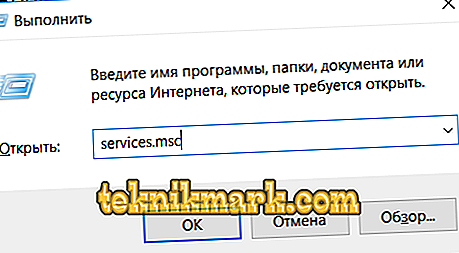
- Atvērtajā logā “Pakalpojumi” atrodiet sarakstu “Windows vadības instrumentu” sarakstā, atlasiet to, noklikšķinot un uzklikšķinot uz pogas “Restart”.
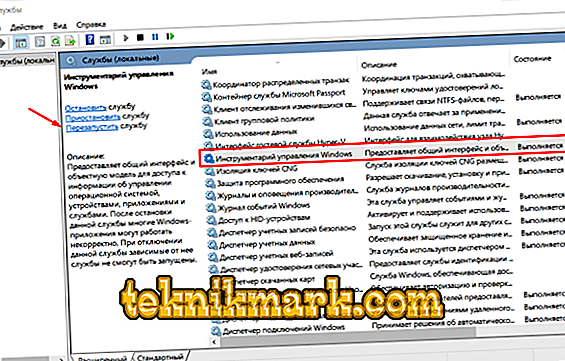
- nospiediet taustiņu kombināciju "WIN + R" un izpildiet komandu "services.msc";
Ir arī vērts atzīmēt, ka nebūtu lieks pārbaudīt operētājsistēmas darbības pareizību „drošajā režīmā”.
Vīruss
Diemžēl „WMI Provider Host” bieži vien tiek maskēta vīrusu programmatūra, un, neraugoties uz „viltotas” identifikācijas vienkāršību, ne visi lietotāji ātri un pareizi reaģē uz attiecīgo problēmu. Vīrusu programmatūras darbības pazīmes ietver:
- Atrašanās vieta - sistēmas faili atrodas atbilstošajās mapēs - "Windows", "Sistēma", "System32", un lielākā daļa "parasto vīrusu" nevar tiem piekļūt;
- Lai apstiprinātu šo teoriju, atveriet “WMI Provider Host” procesa “Properties” un dodieties uz cilni “Details”, kur jums jāpievērš uzmanība parakstam rindā „Autors”.
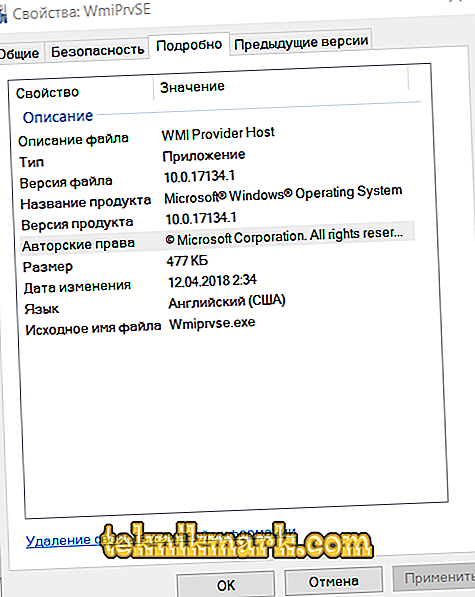
Turklāt netieša pazīme par vīrusu ietekmi var tikt saukta par slodzes noturību, kas ir no 85 līdz 90% attiecībā pret "CPU". Ja pārbaudāms kandidāts neiztur šīs pārbaudes, izmantojiet jebkuru pretvīrusu programmatūru, kā arī ērti iztīriet reģistru.
Secinājums
Visbeidzot, ir vērts atzīmēt, ka iepriekš minētie soļi ir piemēroti arī daudzām citām līdzīgām problēmām ar sistēmas procesiem, un jau sen ir zināms, cik lietderīga ir operētājsistēmas periodiska pārbaude vīrusu aktivitātei. Patiesībā labākais risinājums būtu analizēt visas saistītās ierīces, tostarp tās, kas atrodas ārējos datu nesējos, jo tās var būt arī vīrusu programmatūras nesēji.
Un pēdējā lieta, ko teikt, ir bezjēdzība mēģināt izbeigt WMI, jo pat pēc veiksmīgas slēgšanas, kas ir tālu no vienmēr, tas jebkurā gadījumā tiks automātiski restartēts.